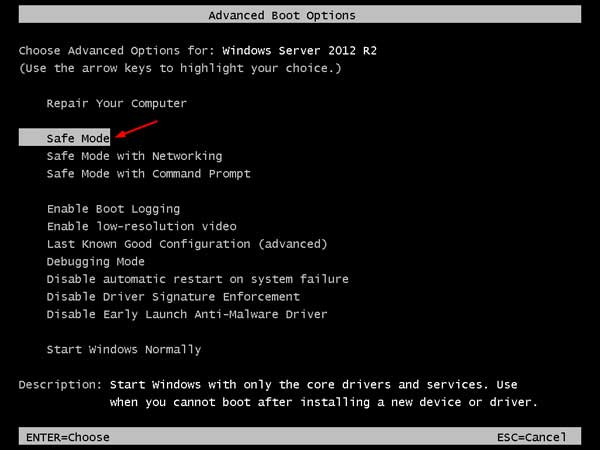如何在新的Windows操作系统(例如Windows 8,Windows 10和Server 2012)上进入安全模式?从Windows 8开始,系统启动非常快,按下F8键访问安全模式的时间小于200毫秒,因此几乎不可能通过在启动时间下按F8进入安全模式。
在本教程中,我们将向您展示3种可行的方法将Windows Server 2012启动到安全模式。该方法还应与Windows 10和Windows 8/8.1一起使用。
方法1:启动Windows Server 2012使用命令提示符进入安全模式
- 按Windows键 + X打开Winx菜单,选择“命令提示(admin)”列表。
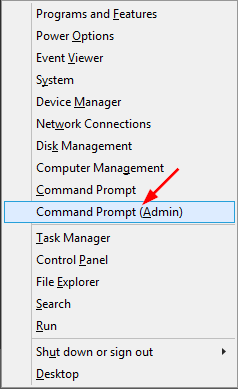
- 为了使Windows显示Windows Boot Manager,请在命令提示符上键入以下命令,然后按Enter。您将获得一个确认,指出该操作成功完成。
bcdedit /set {bootmgr} displaybootmenu yes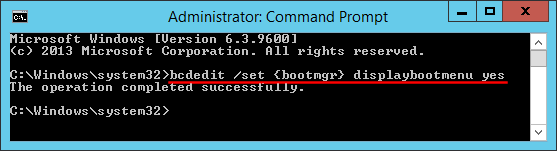
如果您想稍后再停止显示Windows启动管理器,请改用此命令:
bcdedit /set {bootmgr} displaybootmenu no - 现在,重新启动计算机,您将看到Windows Boot Manager屏幕。只是按F8提出高级引导选项。
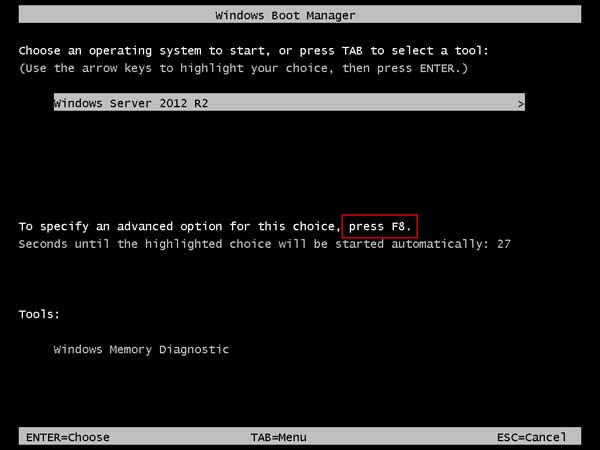
- 选择安全模式然后按Enter。这将在安全模式下打开Windows Server 2012。
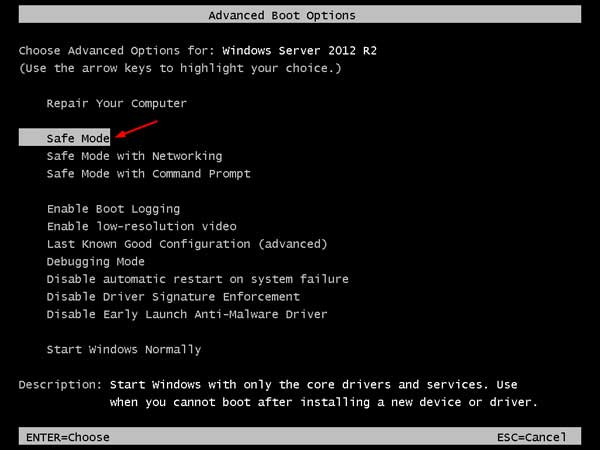
方法2:启动Windows Server 2012使用系统配置进入安全模式
- 按Windows键 + R打开运行框。类型MSCONFIG然后按Enter。
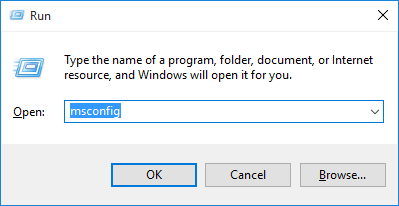
- 现在,将打开“系统配置”对话框。在引导选项卡,检查安全引导选项并单击好的。
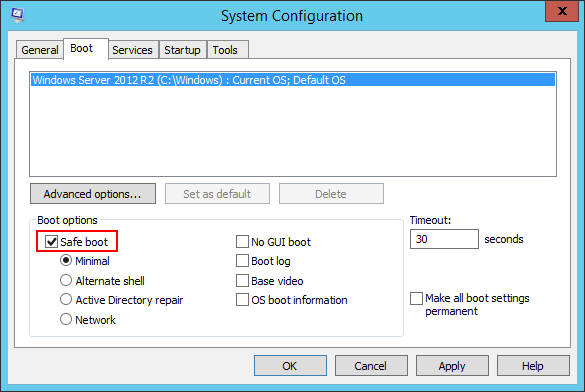
- 重启您的计算机,它将自动直接启动到安全模式。如果您要在下一次阻止Windows启动到安全模式,则需要再次打开系统配置实用程序(MSCONFIG),然后取消选中安全引导选项。
方法3:启动Windows Server 2012使用设置应用程序进入安全模式
- 要开始,您需要打开设置面板。这可以通过将鼠标悬停到屏幕的右上角,或者按键盘上的Windows键 + I来完成。
- 压低转移键盘上的键,然后单击力量图标和选择重新启动。
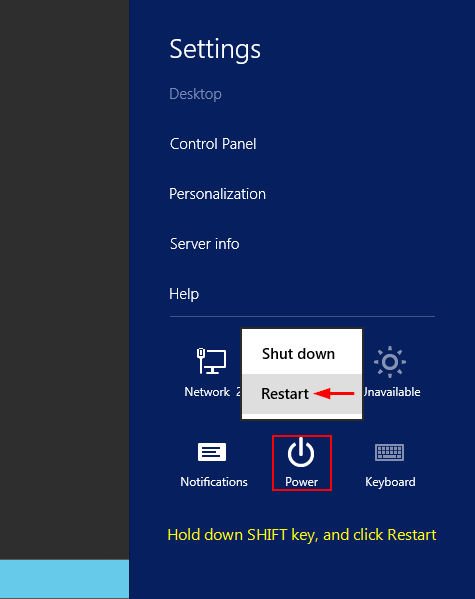
- 您需要点击故障排除选项。

- 点击启动设置。
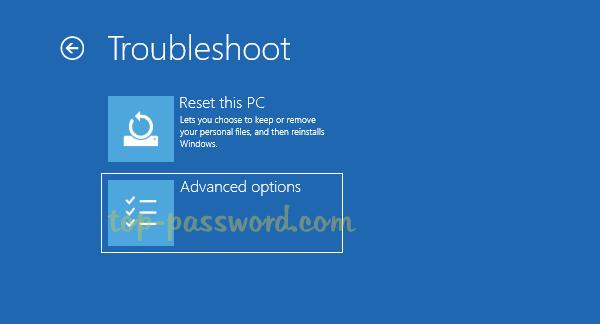
- 点击重新启动。
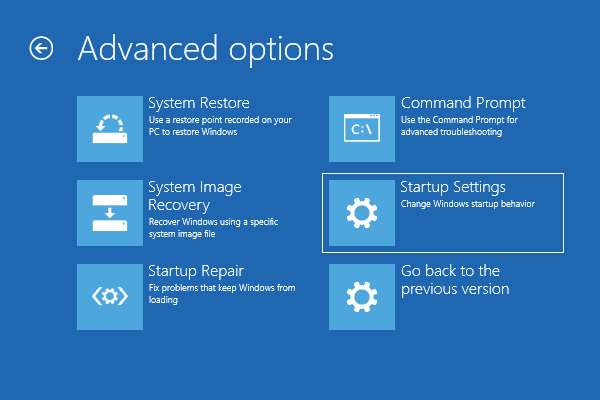
- 该计算机将自动启动到高级引导选项屏幕。从那里您可以选择安全模式在安全模式下启动Windows Server 2012。